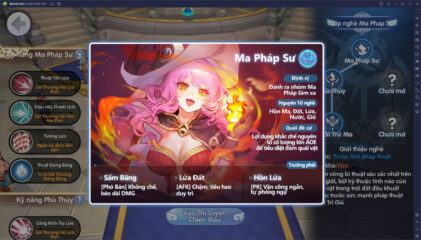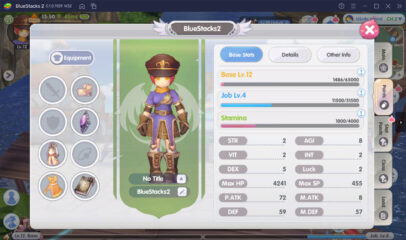Cách sử dụng Game Controls chơi Ragnarok X: Next Generation như một game PC
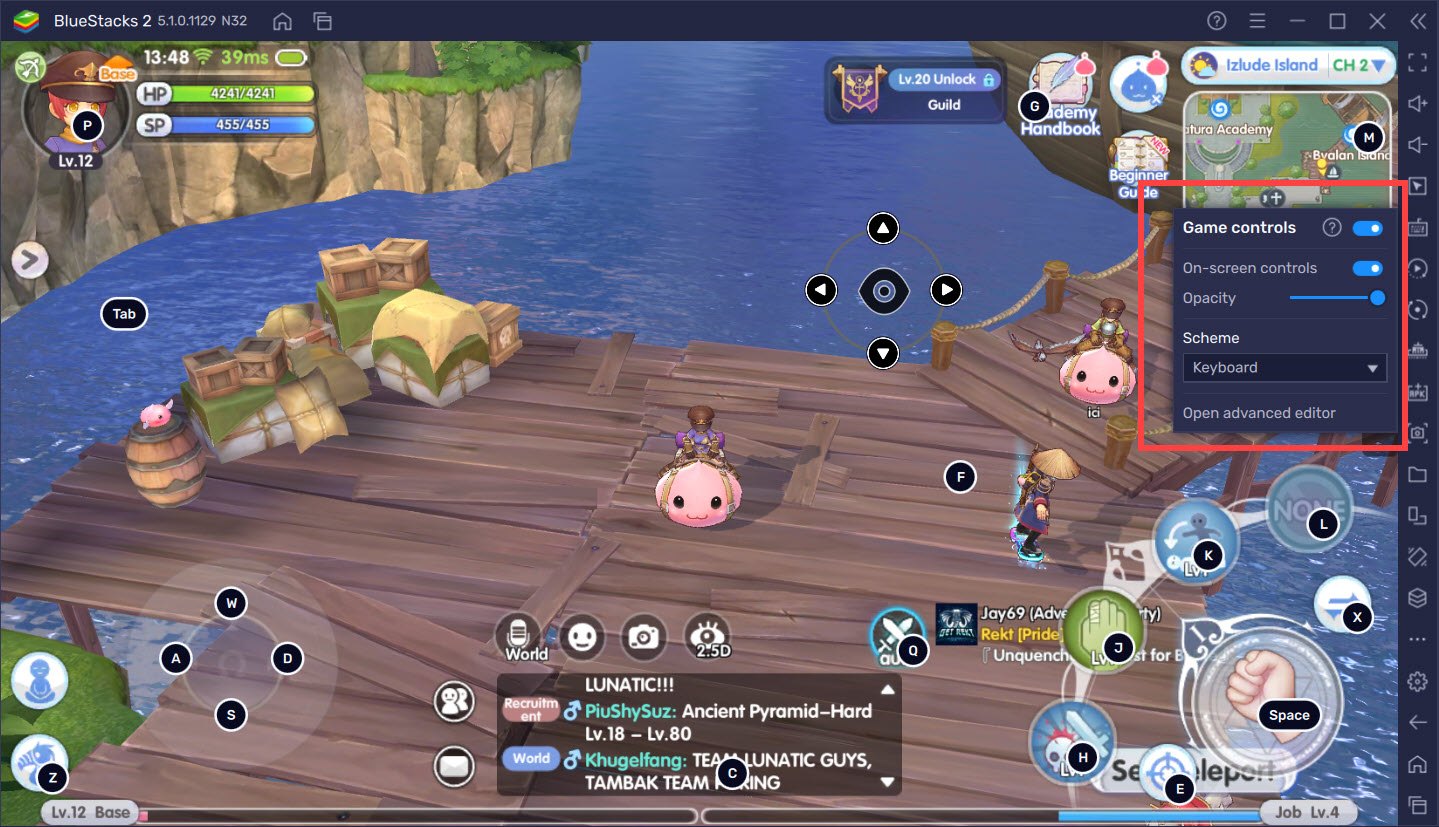
Đối với một tựa game mà người chơi sẽ phải “động chân động tay” khá nhiều, một công cụ hỗ trợ là điều không thể thiếu. Cài đặt Game Controls cho Ragnarok X: Next Generation chính là giải pháp áp dụng trong trường hợp này. Thông qua cách thiết lập bạn sẽ khám phá một công cụ hữu ích giúp ích trong nhiều việc, gia tăng khả năng sáng tạo trong quá trình chơi để có được trải nghiệm tốt nhất.
Game Controls là gì?
Game Controls là một trong số những tính năng được tích hợp từ rất lâu trên BlueStacks, trong phiên bản mới BlueStacks 5 có rất nhiều cải tiến đem đến sự hỗ trợ tuyệt đối cho game thủ.
Cách sử dụng Game Controls khá đơn giản, người chơi chỉ cần vào game mong muốn sau đó kích hoạt lên và theo dõi chỉ dẫn dưới đây, công cụ hỗ trợ nâng cao với rất nhiều tiện ích, có thể chỉnh sửa tùy ý.
Cách thiết lập Game Controls cho Ragnarok X: Next Generation
Để thiết lập Game Control trước tiên bạn phải cài đặt BlueStacks, nếu đã thực hiện bước này rồi có thể bỏ qua, còn không hãy làm theo thứ tự sau.
- Tải BlueStacks phiên bản mới nhất tại trang chủ của phần mềm.
- Tiến hành cài đặt BlueStacks sau khi tải xong, phần mềm hỗ trợ tiếng Việt nên việc cài đặt sẽ hoàn toàn đơn giản.
- Sau khi cài đặt xong hãy khởi động, vào Google Play trên phần mềm rồi đăng nhập tài khoản.
- Cuối cùng tìm kiếm trên kho Google Play tựa game Ragnarok X Next Generation, tải về và sau đó đăng nhập vào tài khoản để chơi.
Sau khi hoàn thành tất cả các bước trên, hãy chú ý đến giao diện bên phải của màn hình nơi có biểu tượng mũi tên, tại đây xuất hiện một giao diện menu ẩn > nhấn tiếp vào biểu tượng bàn phím để tiến hành kích hoạt giao diện khác, lựa chọn Advanced Control Editor.
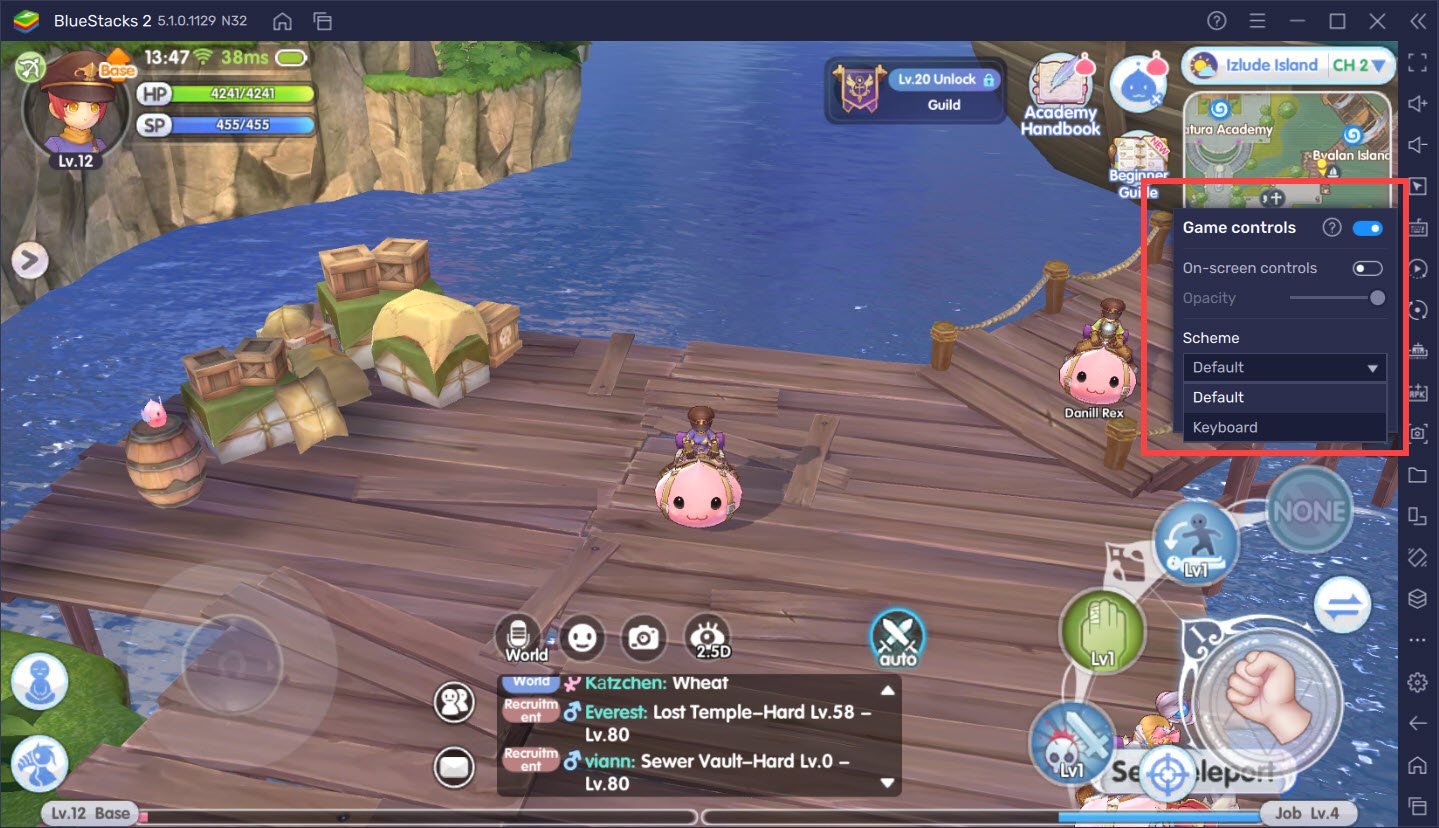
Kích hoạt Game Controls
Tại đây chúng ta thấy đã có hàng chục nút được thiết lập sẵn, đây là các profile mà BlueStacks tạo cho người chơi, bạn sẽ không cần phải thiết lập và có thể chơi được luôn. Nhưng nếu muốn tìm hiểu sâu thêm về các công cụ, người chơi cần tự tạo cho mình một profile riêng hoặc ít nhất là hiểu về các chức năng.
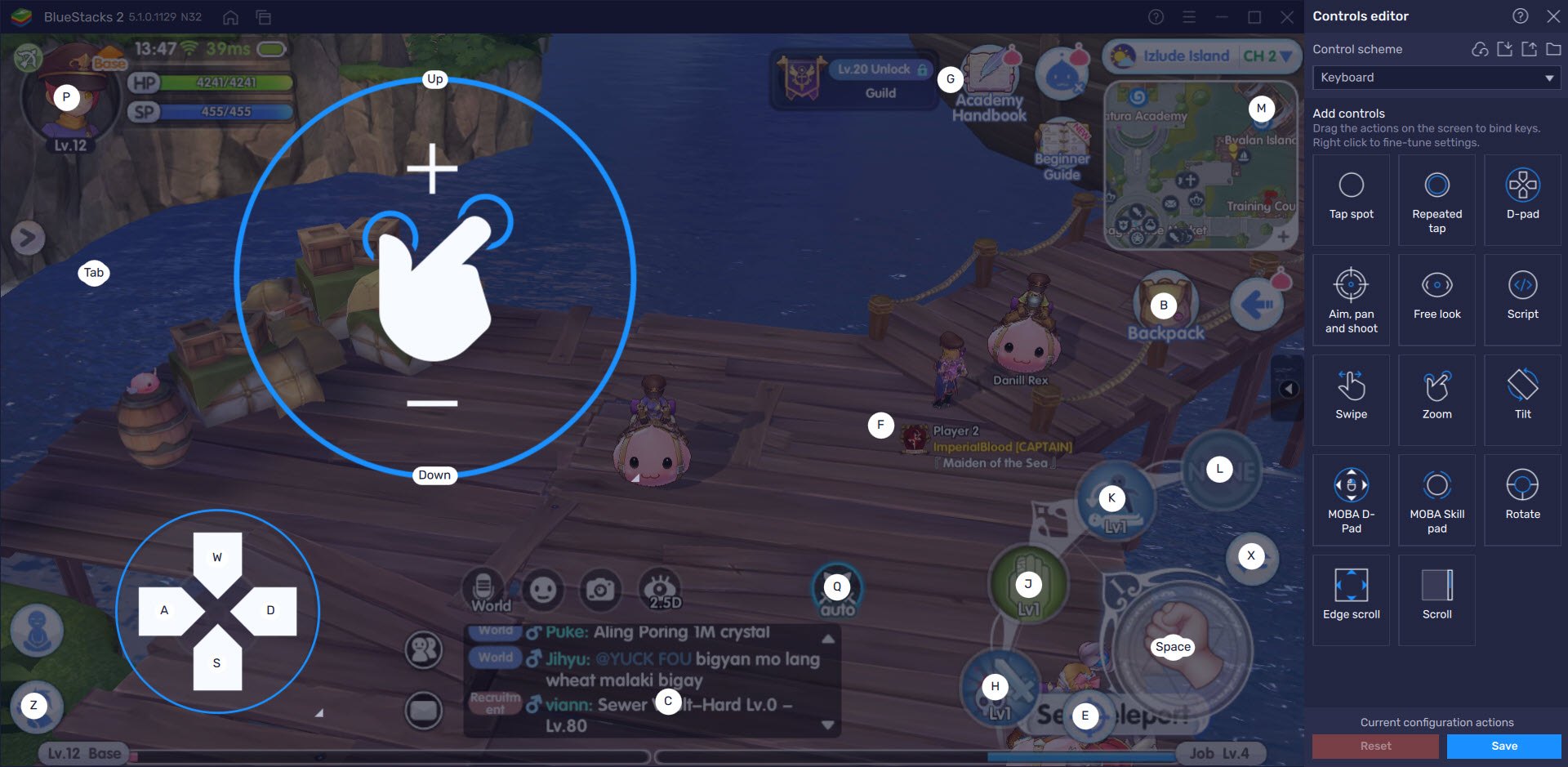
Profile đã được tạo sẵn
Giao diện Game Controls khá đơn giản khi cho phép tạo, chỉnh hay xóa profile mới. Sao chép các profile và đổi tên theo ý người chơi, ở dưới là các công cụ tích hợp nhanh và bên trái chính là giao diện tương tác giữa Game Controls và tựa game.
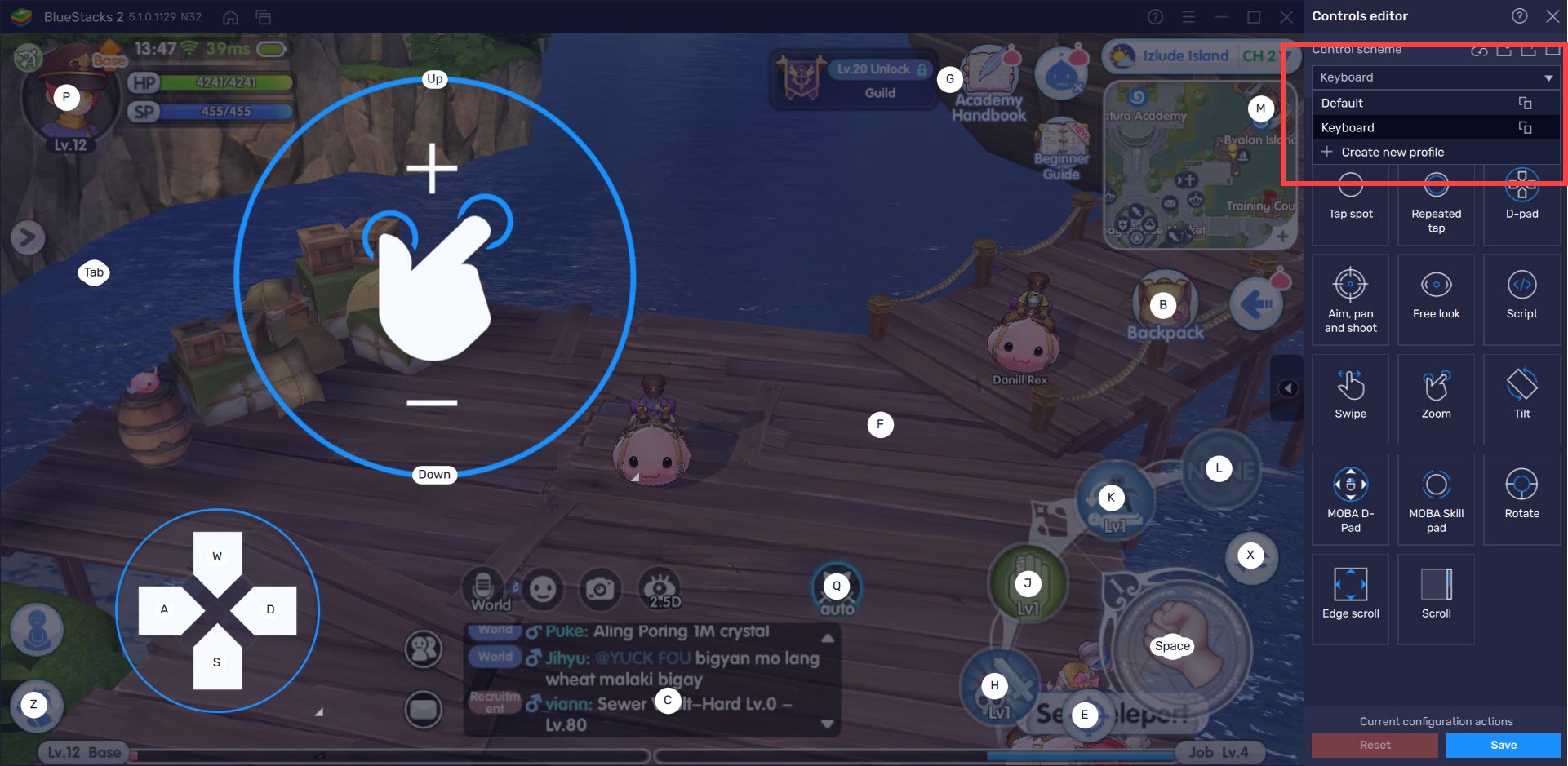
Tạo mới profile riêng biệt
Với một tựa game nhập vai Fantasy, thông thường cách cài đặt Game Controls cho Ragnarok X sẽ bắt đầu từ các phím di chuyển với D-pad, để sử dụng chức năng này chỉ cần kéo từ thanh công cụ sang bên phía màn hình tương tác, sau đó điều chỉnh độ to nhỏ và các phím tắt tùy ý.
Đối với các phím tắt như sử dụng kỹ năng, tấn công hay thực thi nhanh các mệnh lệnh có thể sử dụng Tap spot bằng cách nhấn vào vị trí cần thêm phím tắt. Hoặc chế độ Zoom cho các tựa game 3D được hỗ trợ cũng được thiết lập sẵn trong profile mặc định.
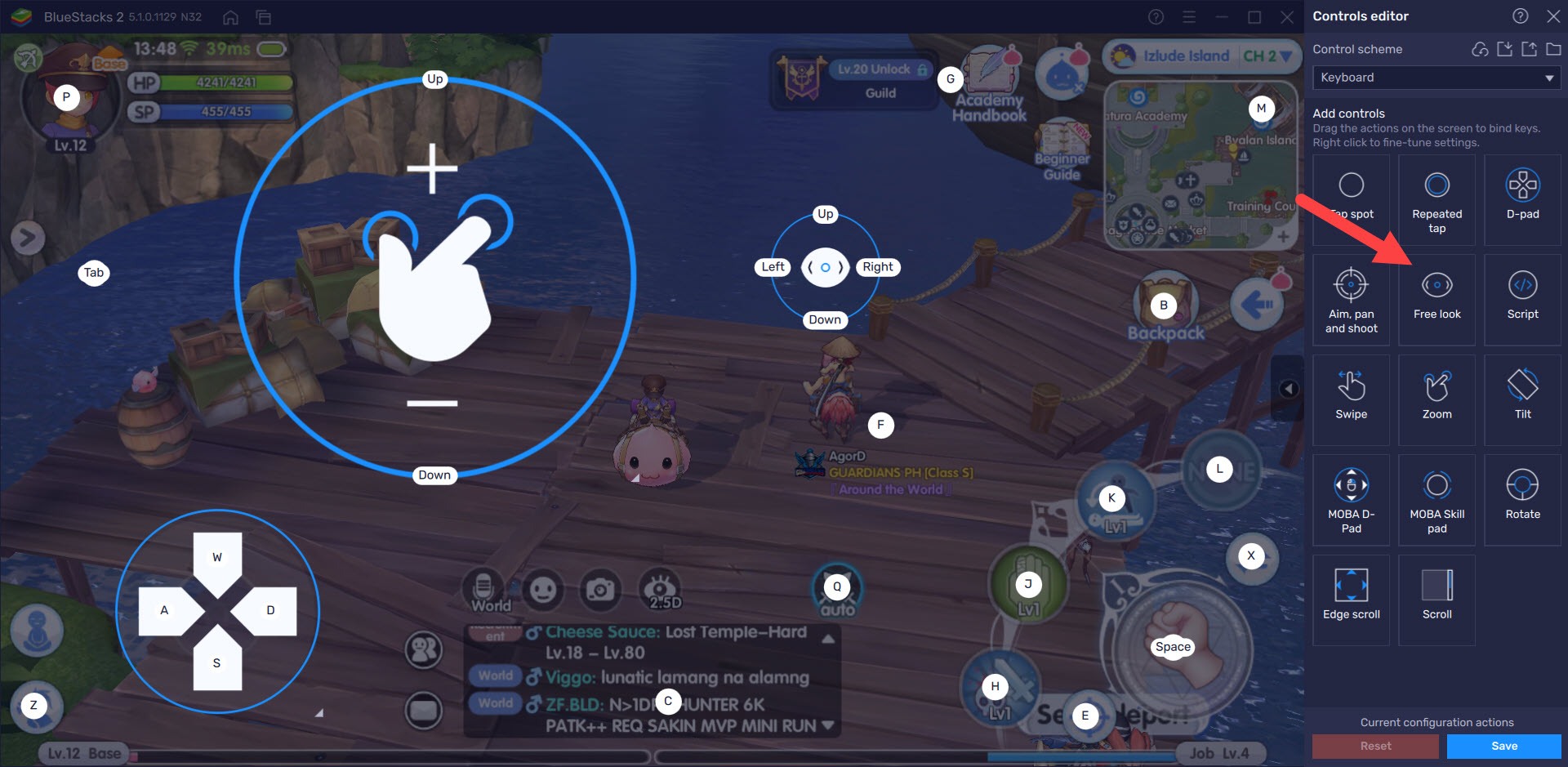
Tìm hiểu các chức năng
Một số chức năng mà người chơi cần biết trước khi tinh chỉnh:
- Repeated Tap: Tương tự như Tap Spot nhưng thực thi nhiều lần nhấn cho mỗi lần sử dụng.
- Aim, pan and shoot : Đây là cụm combo thích hợp cho các tựa game bắn súng.
- Free Look: Tính năng này cho phép bạn xoay góc nhìn tự do.
- Script: Cho phép người chơi thỏa thích sự sáng tạo của mình với Game Control thông qua việc tinh chỉnh các tính năng, tự lập trình và thay đổi theo ý muốn. Đây là tính năng nâng cao đòi hỏi người chơi có kiến thức về script nhất định.
- Swipe: Thay thế thao tác vuốt trên điện đoại, chỉ áp dụng được ở một số tựa game nhất định.
- Zoom: Tính năng zoom cho phép phóng to và thu nhỏ, áp dụng cho các tựa game 3D hoặc 2,5D cho phép làm điều này.
- Tilt: Thay thế thao tác lắc máy như trên điện thoại, áp dụng được ở một số tựa game nhất định.
- MOBA D-pad: Cũng giống như D-pad nhưng chuyên dành cho các tựa game MOBA như Liên Quân Mobile.
- Bàn phím kỹ năng MOBA: Cung cấp các phím tắt riêng biệt cho các tựa game MOBA như đã nói ở trên.
- Rotate: Thay thế cho tính năng xoay vòng, áp dụng cho một vài game giải trí nhất định.
- Edge Scroll: Tính năng này chỉ áp dụng cho một số tựa game, và chỉ hoạt động trong điều kiện game phải ở chế độ full màn hình, lúc này người chơi được cấp 1 con trỏ để di chuyển.
- Scroll: Trên thực tế tính năng này không áp dụng nhiều cho game, bạn có thể so sánh nó tương tự như việc lướt web vậy.
Để hỗ trợ cho việc thiết lập Game Controls cho Ragnarok X cũng như sử dụng sau đó. Tính năng On Screen Controls cần được kích hoạt, hiển thị các phím tắt đã thiết lập, có thể tinh chỉnh khả năng hiển thị rõ hay mờ tùy thuộc vào thanh kéo Opacity.

Hiển thị các phím tắt
Bản thân việc chơi game Ragnarok X cũng đã được hỗ trợ auto, nhưng auto của game không thể hỗ trợ người chơi mọi thứ, đặc biệt là các trận chiến PVP trong game. Ngoài ra thời gian đầu thay vì AFK để cày kéo level, người chơi sẽ hướng đến sử dụng farm tay nhiều hơn
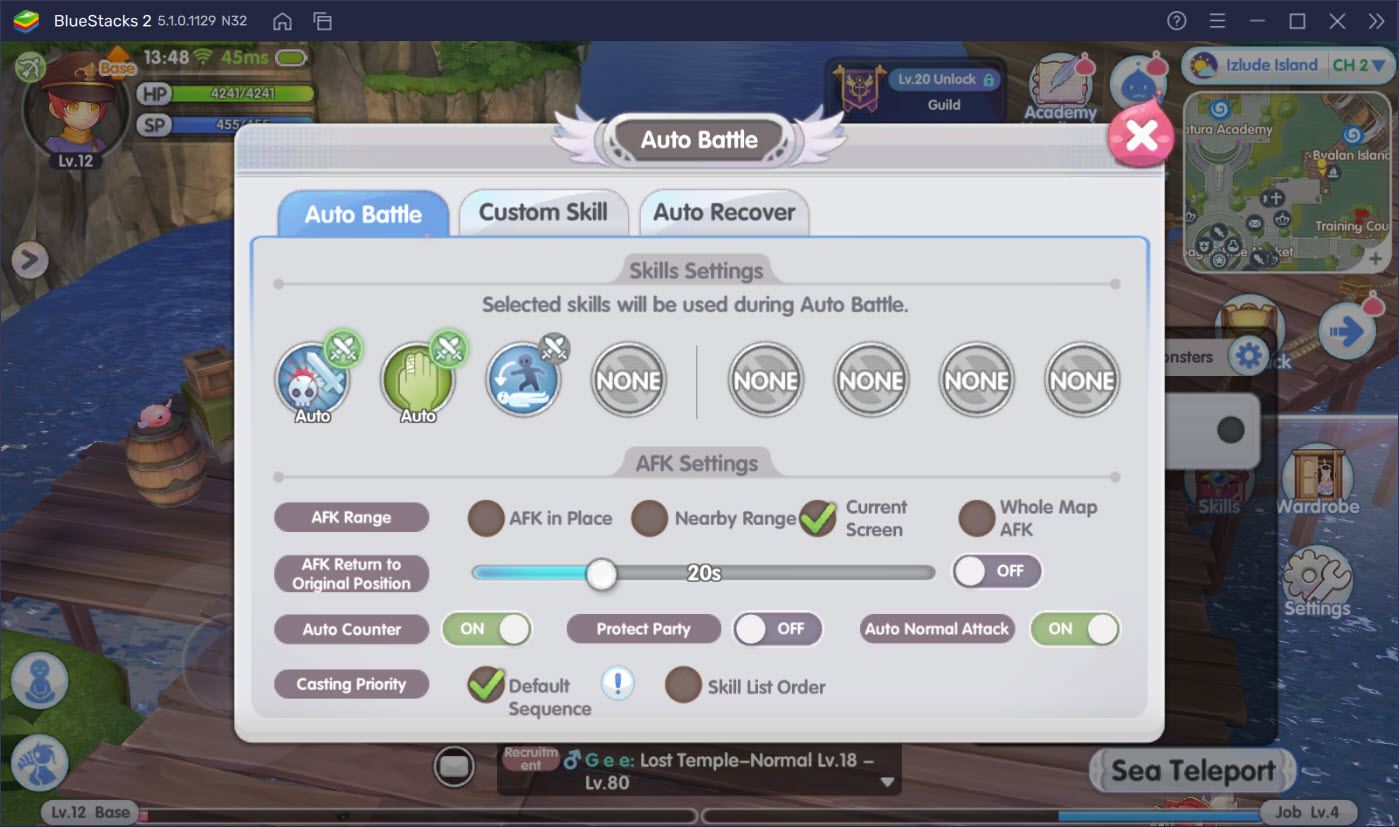
Game hỗ trợ tối ưu chế độ Auto
Cài đặt Game Controls cho Ragnarok X: Next Generation không mất quá nhiều thời gian bởi tựa game đã hỗ trợ sẵn profile. Trường hợp tạo profile cũng không quá khó khăn, nhưng để có được một profile hoàn thiện đúng ý người chơi sẽ cần rất nhiều thời gian căn chỉnh.
Các bạn có thể đọc thêm các bài viết khác của BlueStacks về Ragnarok X: Next Generation tại đây.